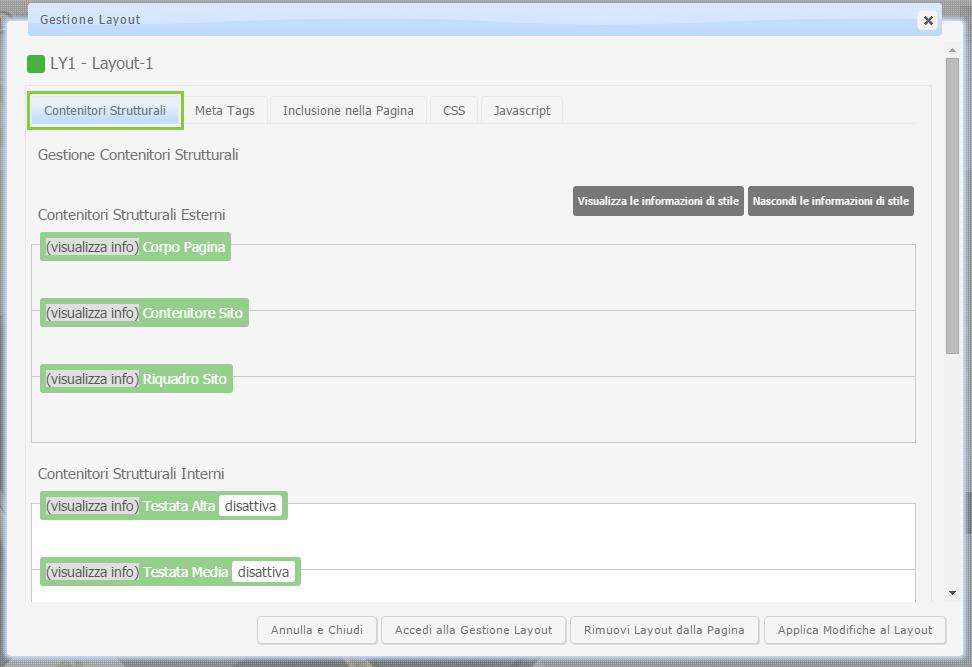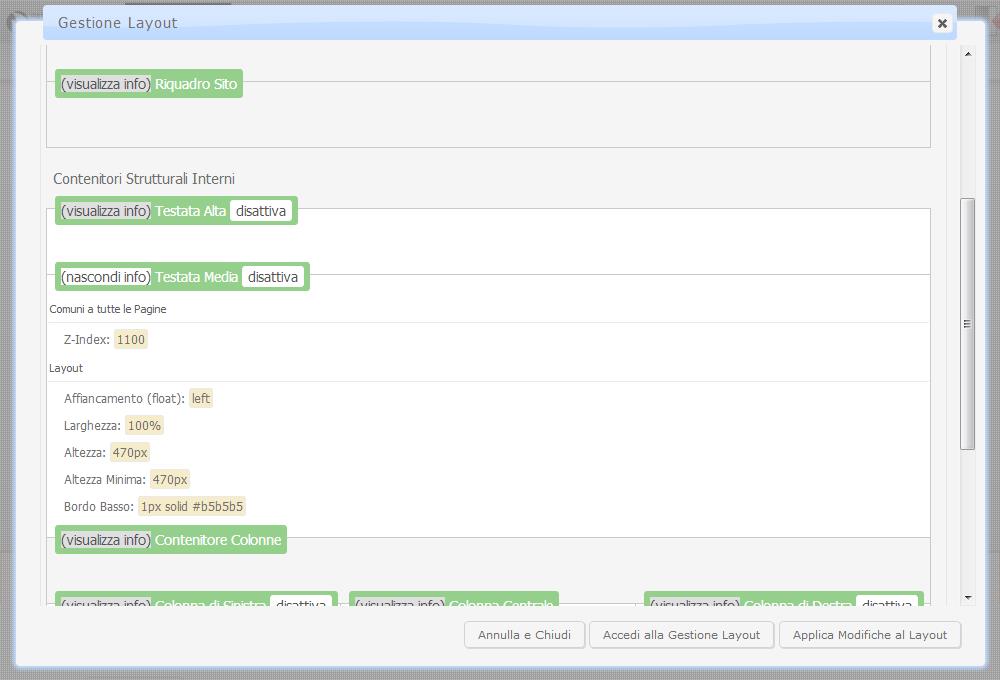CONTENITORI STRUTTURALI
All’interno di questa sezione è possibile decidere quale contenitore strutturale attivare o disattivare per il Layout in questione.
Per attivare/disattivare un certo contenitore strutturale è sufficiente cliccare sul corrispondente pulsante “Attiva/Disattiva”.
NOTA BENE: i contenitori strutturali disattivati, e che non saranno quindi presenti all’interno delle pagine del sito cui verrà applicato il layout in esame, verranno evidenziati in grigio.
Oltre a visualizzare una rappresentazione grafica della struttura del layout in esame, all’interno di questa sezione, sarà inoltre possibile decidere di visualizzare o meno (pulsante “Visualizza Info”), per ogni singolo contenitore strutturale, tutte le caratteristiche grafiche (altezza, larghezza, colori, bordi ecc …) applicate e/o ereditate dal contenitore stesso.
In alternativa è anche possibile utilizzare i pulsanti “Visualizza le informazioni di stile” e “Nascondi le informazioni di stile” attraverso cui poter rispettivamente visualizzare e nascondere in un colpo tutte le caratteristiche grafiche (altezza, larghezza, colori, bordi ecc …) dei vari contenitori strutturali.
ATTENZIONE! Nel caso in cui sia stato indicato un layout sia a livello di Variante che a livello di singola Pagina le impostazioni dei contenitori strutturali definite sul layout di Pagina avranno priorità rispetto a quelle eventualmente definite sul layout di Variante
La maschera di definizione delle caratteristiche strutturali di uno specifico layout consente, come appena visto, di visualizzare le caratteristiche grafiche di ogni singolo contenitore ma non di modificarle.
Per poter far questo occorre infatti agire come descritto nel precedente capitolo di questo manuale.
Sarà quindi necessario, per prima cosa, applicare il layout desiderato ad una certa pagina, dopodiché occorrerà attivare, per questa stessa pagina, la modalità di gestione dei contenitori (cliccando sul corrispondente pulsante presente nella barra degli strumenti del Live Editing) e selezionare il contenitore strutturale desiderato spostandocisi sopra con il mouse o, in alternativa, selezionandolo direttamente all’interno della Barra Laterale dei Contenitori.
Cliccando infine sull’icona raffigurante un piccolo pennello
verrà aperto lo Style Editor del contenitore selezionato attraverso cui poter intervenire sulle proprietà grafiche del contenitore stesso.
Per maggiori informazioni relativamente all’utilizzo dello Style Editor si veda anche la relativa sezione di questo manuale
Alla conferma delle nuove caratteristiche grafiche sarà poi possibile decidere di salvare queste stesse impostazioni per la specifica pagina, per tutte le pagine del sito, o per lo specifico layout applicato alla pagina in esame.
NOTA BENE: scegliendo di salvare le nuove impostazioni per lo specifico Layout, tali impostazioni verranno automaticamente applicate, ovviamente, a tutte le pagine del sito che adottano lo stesso Layout.